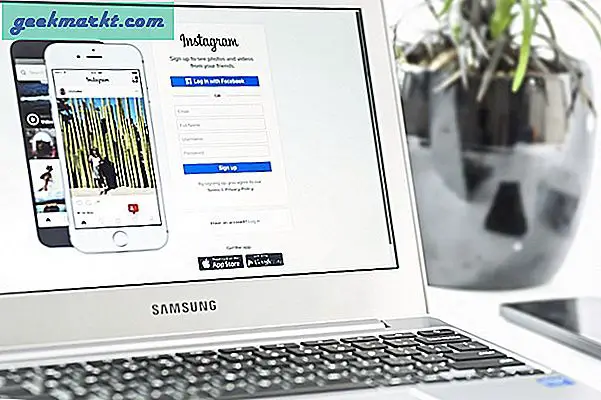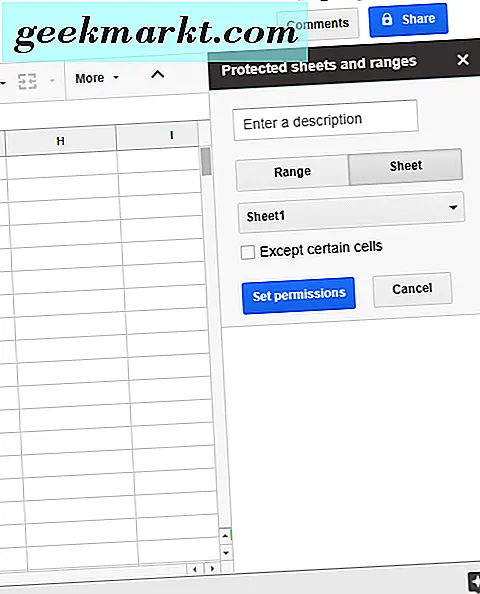मूल मंच पर प्लेक्स बोल्ट के लिए प्लगइन्स या तो अनौपचारिक चैनलों तक पहुंच प्रदान करने या अतिरिक्त उपयोगिता जोड़ने के लिए। दो प्रकार के प्लगइन हैं, आधिकारिक रूप से समर्थित प्लगइन्स और अनौपचारिक प्लगइन्स। दोनों प्रकार अलग-अलग विशेषताएं प्रदान करते हैं और यदि आप मंच का उपयोग करते हैं तो जांच कर रहे हैं। यहां प्लेक्स पर प्लगइन्स इंस्टॉल करने का तरीका बताया गया है।
प्लेक्स में लोगों द्वारा आधिकारिक प्लगइन्स और चैनलों की जांच और सत्यापन किया गया है। उन्हें संगत के रूप में सत्यापित किया गया है और प्लेक्स मीडिया सर्वर सेटअप के विशाल बहुमत पर बिना किसी मुद्दे के काम करना चाहिए।
अनौपचारिक प्लगइन्स बिल्कुल ठीक है। चैनल या फीचर्स जिन्हें आधिकारिक तौर पर प्लेक्स द्वारा चेक और सत्यापित नहीं किया गया है। यह सिडिया या उसके जैसा कुछ भी जेलब्रैक नहीं कर रहा है। इसका मतलब है कि प्लगइन में प्लेक्स से अनुमोदन का आधिकारिक टिकट नहीं है। कुछ भी बुरा नहीं है और कुछ भी नहीं जो आपके प्लेक्स सेटअप को तोड़ना चाहिए।
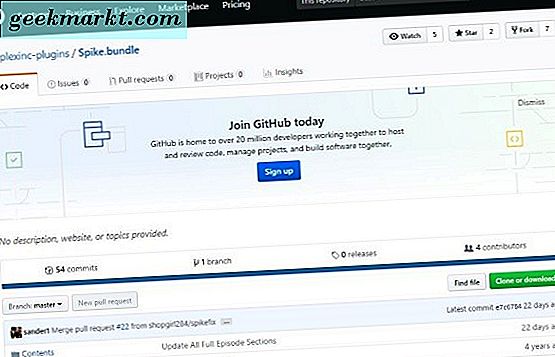
प्लेक्स पर आधिकारिक प्लगइन्स स्थापित करना
आधिकारिक प्लेक्स प्लगइन्स को प्लेक्स मीडिया सर्वर के नवीनतम संस्करण पर काम करना चाहिए और परिस्थितियों की विस्तृत श्रृंखला में त्रुटि मुक्त उपयोग प्रदान करना चाहिए। उन्हें स्थापित करना सरल है और प्लेक्स के भीतर ही किया जा सकता है।
- अपने डिवाइस पर ओपन प्लेक्स और चैनल पर नेविगेट करें।
- उपलब्ध सामग्री ब्राउज़ करने के लिए चैनल इंस्टॉल करें का चयन करें।
- एक चैनल का चयन करें जिसे आप इंस्टॉल करना चाहते हैं और इंस्टॉल करें का चयन करें।
वास्तव में प्लेक्स पर आधिकारिक प्लगइन्स और चैनल स्थापित करना है। एक बार जब आप चैनल का चयन कर लेंगे तो आपको अवलोकन पृष्ठ पर ले जाया जाएगा जहां आपको सरसों के रंग के इंस्टॉल बटन को देखना चाहिए। इसे चुनें और चैनल स्थापित है।
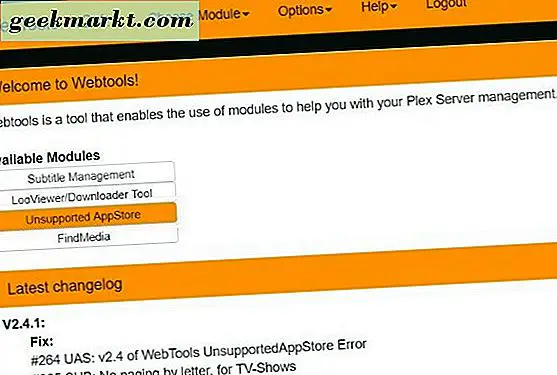
प्लेक्स पर अनौपचारिक प्लगइन्स स्थापित करना
यह प्लेक्स पर अनधिकृत प्लगइन स्थापित करने के लिए काफी सरल नहीं है लेकिन यह बिल्कुल मुश्किल नहीं है। अनधिकृत चैनलों को प्लेक्स द्वारा सत्यापित या चेक नहीं किया गया है और आमतौर पर समुदाय के सदस्यों द्वारा विकसित किया जाता है। इसका मतलब यह नहीं है कि वे समस्याग्रस्त हो जाएंगे या आपके सर्वर को क्रैश करेंगे, बस प्लेक्स उन्हें जांचने के लिए नहीं मिला है या प्लेक्स आधिकारिक तौर पर समर्थन करना चाहता है।
प्लेक्स पर एक अनौपचारिक प्लगइन स्थापित करने के लिए, आपको सबसे पहले एक भंडार खोजने की आवश्यकता है। मुझे तीन अच्छे लोगों, प्लेक्स चैनल फोरम, असमर्थित ऐपस्टोर v2 और प्लेक्स गिटहब पेज के बारे में पता है। यह यहां से है कि आप अनधिकृत प्लगइन स्थापित करते हैं। वे .zip फ़ाइलों के रूप में आते हैं और आपको बस उन्हें डाउनलोड करने और उन्हें प्लेक्स में स्थापित करने की आवश्यकता होती है।
गिटहब से आपको सभी काम करने के लिए आपको WebTools प्लगइन की आवश्यकता होगी। पृष्ठ से WebTools.bundle.zip का चयन करें और इसे अपने कंप्यूटर पर निकालें। सुनिश्चित करें कि निकाली गई फ़ाइल को WebTools.bundle कहा जाता है। अब आपको इस फाइल को स्थानांतरित करने की जरूरत है।
- यदि आप अपने प्लेक्स मीडिया सर्वर को होस्ट करने के लिए विंडोज का उपयोग कर रहे हैं, तो WebTools.bundle को% LOCALAPPDATA% \ Plex Media Server \ प्लग-इन में रखें।
- यदि आप मैक का उपयोग कर रहे हैं, तो फ़ाइल को ~ / लाइब्रेरी / एप्लिकेशन सपोर्ट / प्लेक्स मीडिया सर्वर / प्लग-इन में रखें।
- यदि आप लिनक्स का उपयोग कर रहे हैं, तो फ़ाइल को $ PLEX_HOME / लाइब्रेरी / एप्लिकेशन सपोर्ट / प्लेक्स मीडिया सर्वर / प्लग-इन में रखें।
एक बार फ़ाइल होने के बाद, असमर्थित ऐपस्टोर को प्रारंभ करने के लिए हमें कुछ अतिरिक्त कदम उठाने की आवश्यकता है। निर्देश फ़ाइल के भीतर शामिल हैं लेकिन:
- प्लेक्स मीडिया सर्वर पर एक वेब ब्राउज़र खोलें और यूआरएल बार में 33400 द्वारा संलग्न सर्वर के आईपी पते में टाइप करें। आपको एक पीले वेबटूल इंटरफेस देखना चाहिए।
- मुख्य पृष्ठ से असमर्थित ऐपस्टोर का चयन करें। आपको एक ऐप पेज पर ले जाना चाहिए।
- उन चैनलों को खोजें और चुनें जिन्हें आप जोड़ना चाहते हैं।
- उन्हें इंस्टॉल करने के लिए ऐप के तहत इंस्टॉल करें का चयन करें।
अगर यह बहुत परेशानी की तरह लगता है, तो आप प्लेक्स में अनौपचारिक प्लगइन मैन्युअल रूप से इंस्टॉल भी कर सकते हैं। यह किसी भी ऑपरेटिंग सिस्टम पर काम करेगा।
- एक चैनल या प्लगइन खोजने के लिए उपरोक्त लिंक किए गए भंडारों में से एक का उपयोग करें।
- .zip फ़ाइल डाउनलोड करें और इसे अपने कंप्यूटर पर निकालें। प्लेक्स के साथ काम करने के लिए फ़ाइल नाम को बंडल में समाप्त होना चाहिए।
- फाइल को ऊपर सूचीबद्ध प्लग-इन फ़ोल्डर में कॉपी करें।
- ओपन प्लेक्स और नया चैनल आपकी चैनल सूची में दिखाना चाहिए।
सभी अनौपचारिक प्लगइन्स चैनल नहीं देते हैं। कुछ मीडिया ट्रैकिंग, बेहतर प्रोफ़ाइल प्रबंधन और अन्य स्वच्छ उपकरण जैसे विशेषताएं जोड़ते हैं। उपरोक्त लिंक किए गए उन सभी तीन भंडारों में एडॉन्स का एक अच्छा चयन है जो आपको उपयोगी मिल सकता है। जब आप अपने प्लेक्स मीडिया सर्वर पर प्लग-इन फ़ोल्डर से .bundle फ़ाइल को हटा या स्थानांतरित करके फिट देखते हैं, तो आप उन्हें जोड़ और निकाल सकते हैं।
वेनिला प्लेक्स एक बहुत ही उपयोगी मीडिया प्लेटफार्म है जो इसकी उपयोगिता और उपयोग में आसानी से लोकप्रिय है। आधिकारिक चैनल जोड़ना सरल है और सेकंड में काम करता है और यहां तक कि अनौपचारिक चैनल जोड़ना एक हवा है। जहां तक मेरा संबंध है, यह वास्तव में एक सफल मंच का प्रतीक है!
हमें आवश्यक किसी भी आवश्यक प्लेक्स प्लगइन्स या चैनल मिलना चाहिए? यदि आप करते हैं तो नीचे हमें उनके बारे में बताएं!